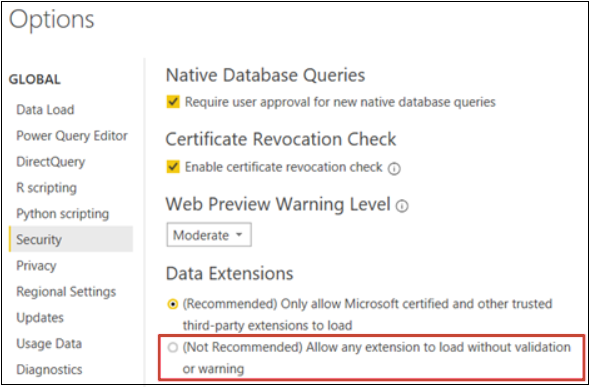73/161
Oracle Analytics Cloudの統合のためのMicrosoft Power BI環境の構成(プレビュー)
Microsoft Power BI DesktopをOracle Analytics Cloudと統合し、Oracle Analytics Cloudのデータを分析できるように、ご使用の環境を構成します。
開始する前に、Oracle Analyticsモデル管理ツールを使用してOracle Analytics Cloudでデータ・モデルを作成し、プレゼンテーション・レイヤーのサブジェクト領域と表にアクセスできるようにします。
- Microsoft Power BI Desktopをインストールします。
必要な最小バージョンをインストールします。Microsoft Power BIの統合に関する前提条件(プレビュー)を参照してください。インストールしたら、次の設定を構成します:
- Power BI Desktopで、「Options and Settings」に移動します。
- 「GLOBAL」で、「Security」をクリックし、「Data Extensions」の下で、「(Not Recommended) Allow any extension to load without validation or warning」を選択します。
- 「GLOBAL」で「Data Load」をクリックし、ご使用のマシンで使用可能なメモリーに基づいて、「Maximum memory used per simultaneous evaluation (MB)」の値を設定します。
ヒント: マシンで使用可能なメモリーの量を確認するには、「Maximum memory used per simultaneous evaluation (MB)」の横にある情報(i)アイコンにカーソルを合せます。
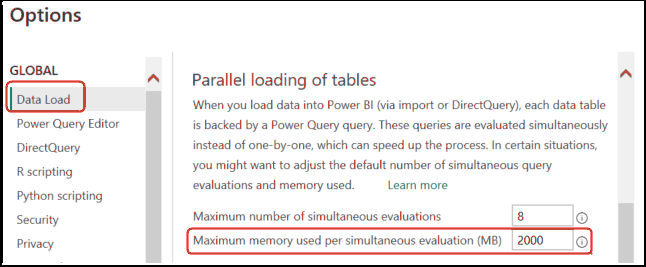
.pngの説明 - 「CURRENT FILE」で、「Data Load」をクリックし、「Enable parallel loading of tables」を選択します。
- Oracle Analytics Client Toolsを、Microsoft Power BI Desktopと同じ環境にインストールします。
- 移動先:
- Oracle Analytics Client Tools <Month Year>更新をクリックして、Oracle Software Delivery Cloudページを表示し、最新バージョンを選択します。
- 「プラットフォーム」下矢印をクリックし、「Microsoft Windows x64 (64ビット)」をクリックしてから、ドロップダウン・リストの外部をクリックするか[Enter]を押します。
- 表の「ソフトウェア」列で、「
Oracle Analytics Client...」が選択されていることを確認し、他のZIPファイル(Windows Data Gateway...など)を選択解除します。 - Oracle Cloud Serviceのライセンス契約に同意します。
- 「ダウンロード」をクリックしてOracle Download Managerを起動し、画面の指示に従います。
- ダウンロードしたZIPファイルを解凍して、インストーラ・ファイル
setup_bi_client-<update ID>-win64.exeを抽出します。 - ファイル
setup_bi_client-<update ID>-win64.exeをダブルクリックして、インストーラを開始します。 - 画面に表示される指示に従います。
- 同じ環境で、Oracle Analytics Cloud用のPower BIコネクタをダウンロードしてインストールします。
- 移動先:
- Oracle Analytics Cloud Connector for Microsoft Power BIのダウンロード・リンクをクリックして、Oracle Software Delivery Cloudページを表示し、最新バージョンを選択します。
- 「プラットフォーム」下矢印をクリックし、「Microsoft Windows x64 (64ビット)」をクリックしてから、ドロップダウン・リストの外部をクリックするか[Enter]を押します。
- 表の「ソフトウェア」列で、「
Oracle Analytics Power BI Connector...」が選択されていることを確認し、他のZIPファイル(Windows Data Gateway...など)を選択解除します。 - Oracle Cloud Serviceのライセンス契約に同意します。
- 「ダウンロード」をクリックしてOracle Download Managerを起動し、画面の指示に従います。
- ローカル・マシンで、
C:\Users\<username>\Documents\に\Power BI Desktop\Custom Connectorsフォルダを作成します。たとえば、C:\Users\<username>\Documents\Power BI Desktop\Custom Connectorsです。 - ダウンロードしたOracleAnalyticsCloud-x.x.x.mezを
\Power BI Desktop\Custom Connectorsフォルダにコピーします。 - Microsoft Power BI Desktopを起動または再起動します。